
时间:2020-11-06 15:51:59 来源:www.win10xitong.com 作者:win10
大家都知道,我们生活中离不开电脑,在使用电脑的过程可能就会碰到Win10系统没有足够权限卸载的问题,对于一些平时动手能力比较强的用户可能都不能很好的解决Win10系统没有足够权限卸载的问题,那我们该如何做呢?小编在这里先给出一个解决这个问题的步骤:1、在键盘上按下【Win+R】组合键打开运行,输入【gpedit.msc】点击确定打开组策略;2、在组策略左侧依次展开【计算机配置→Windows设置→安全设置→本地策略→安全选项】就这个问题很轻易的处理了。刚才只是简单的概述了一下,下面才是Win10系统没有足够权限卸载详细的具体处理要领。
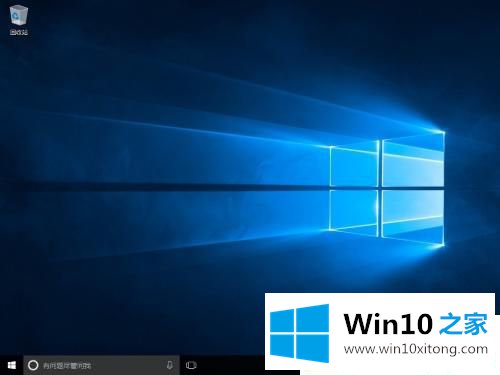
第一种方法:
第一步:在键盘上按下【Win+R】组合键打开运行,输入【gpedit.msc】点击确定打开组策略;
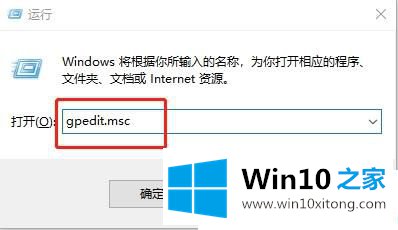
第二步:在组策略左侧依次展开【计算机配置→Windows设置→安全设置→本地策略→安全选项】;
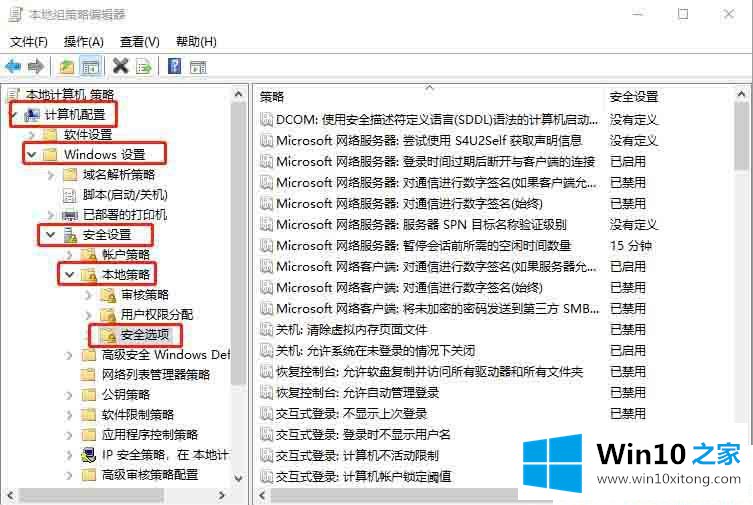
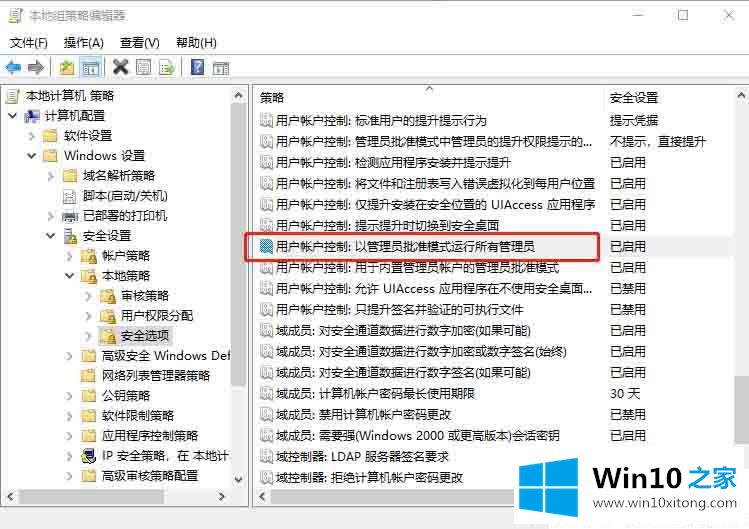
第三步:在右侧找到【用户账户控制:以管理员批准模式运行所有管理员】,双击打开,选择【已禁用】点击确定;
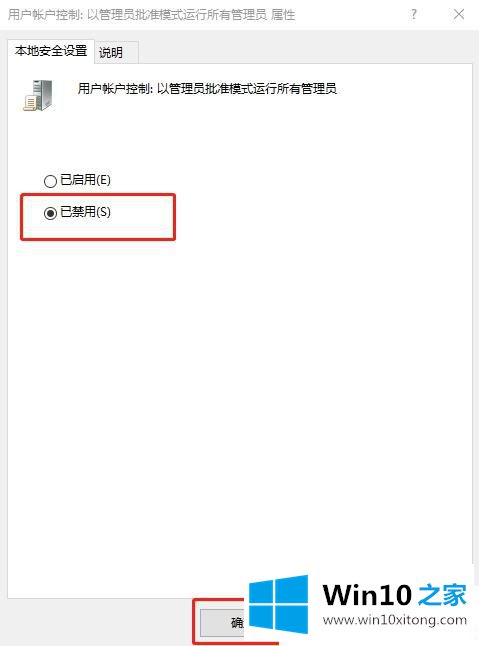
第二种方法:
第一步:同时按下【Win+X】,点击【应用和功能】;
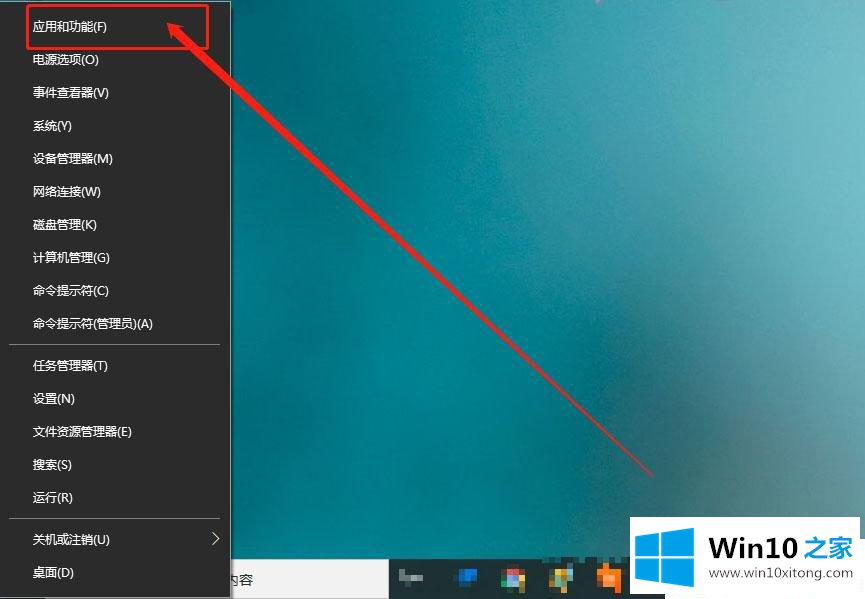
第二步:找到需要卸载的软件,右键选择【卸载】即可正常进行卸载了!
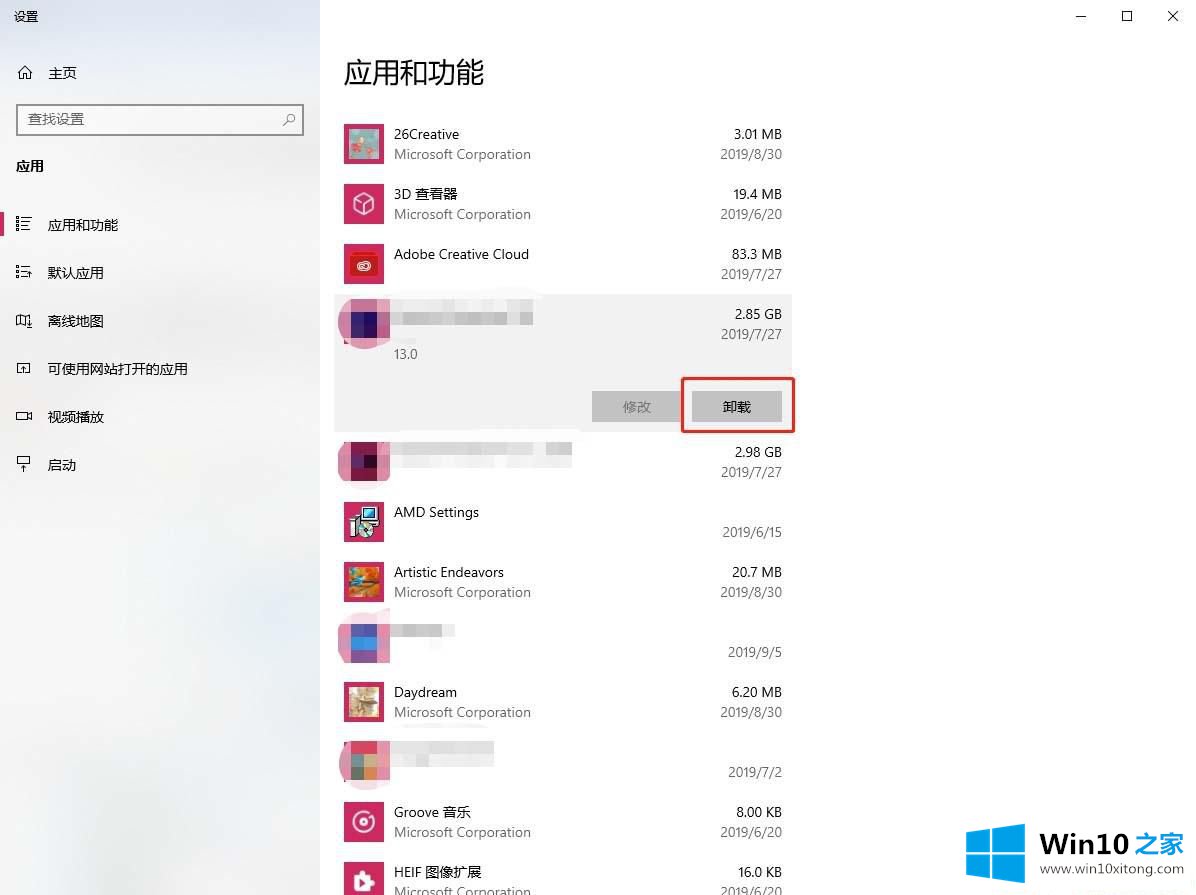
以上就是Win10系统没有足够权限卸载的解决办法,如果你在卸载的时候也遇到这种情况,可以通过以上操作解决!
解决Win10系统没有足够权限卸载的问题就是这么简单,参照以上的内容就可以了,希望对你有所帮助。如果你需要更多的资料,请继续关注本站。